Πώς να διαγράψετε τον φάκελο Windows10Upgrade και τον ελεύθερο χώρο
Εάν διαθέτετε φάκελο Windows10Upgrade στη μονάδα δίσκου C, ακολουθήστε τα παρακάτω βήματα για να το διαγράψετε και να ελευθερώσετε χώρο στο δίσκο.
Εάν έχετε εγκαταστήσει ή χρησιμοποιήσει Windows 10Εργαλείο αναβάθμισης, θα δημιουργήσει αυτόματα ένα νέο φάκελο που ονομάζεται φάκελος Windows10Upgrade στη ρίζα της μονάδας C. Μπορείτε να έχετε πρόσβαση σε αυτήν πηγαίνοντας στη διαδρομή C: Windows10Upgrade. Αυτός ο φάκελος περιέχει όλα τα αρχεία και τους φακέλους που σχετίζονται με το πρόγραμμα Βοηθός αναβάθμισης. Γενικά, ο φάκελος Windows10Upgrade θα έχει μέγεθος περίπου 20MB.
Ωστόσο, συχνότερα, η αναβάθμισηΟ βοηθητικός φάκελος συγχέεται για το φάκελο Windows.old. Αν αυτή είναι η περίπτωση ή αν δεν σας αρέσει αυτό το φάκελο που κάθεται στη ρίζα της μονάδας C σας τότε μπορείτε απλά να το διαγράψετε.
Χωρίς λάθη, επιτρέψτε μου να σας δείξει πώς μπορείτε να διαγράψετε το φάκελο Windows10Upgrade στα Windows 10.
Βήματα για τη διαγραφή του φακέλου Windows10Upgrade
Σε γενικές γραμμές, δεδομένου ότι ο φάκελος δημιουργείται από το, Δεν πρέπει να διαγράψετε απευθείας το φάκελο Windows10Upgrade. Εάν προσπαθήσετε να το διαγράψετε απευθείας, ενδέχεται να εκπέσει σφάλμα πρόσβασης ή να κάνει την εφαρμογή του βοηθού αναβάθμισης απρόβλεπτα. Έτσι, τι πρέπει να κάνετε είναι να καταργήσετε την εγκατάσταση της εφαρμογής και στη συνέχεια να διαγράψετε τον φάκελο. Επιτρέψτε μου να σας δείξω πώς.
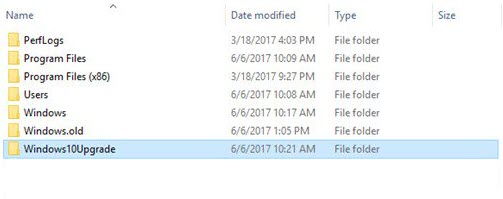
1. Αρχικά, ανοίξτε την εφαρμογή "Ρυθμίσεις PC" πιέζοντας τη συντόμευση πληκτρολογίου Win + I. Στην εφαρμογή, μεταβείτε στη σελίδα "Εφαρμογές → Εφαρμογές και λειτουργίες".
2. Στον δεξιό πίνακα, μετακινηθείτε προς τα κάτω μέχρι να βρείτε την εφαρμογή Windows 10 Upgrade Assistance. Μπορείτε επίσης να χρησιμοποιήσετε τη γραμμή αναζήτησης για να διευκολύνετε τα πράγματα.
3. Κάντε κλικ στην επιλογή Βοηθός αναβάθμισης και, στη συνέχεια, κάντε κλικ στο κουμπί "Κατάργηση εγκατάστασης".
4. Κάντε κλικ στο κουμπί "Κατάργηση εγκατάστασης" ξανά στο αναδυόμενο παράθυρο.
5. Μεταβείτε στον οδηγό για να ολοκληρώσετε τη διαδικασία απεγκατάστασης.
6. Τώρα ανοίξτε το File Explorer πατώντας το Win + E και μεταβείτε στη μονάδα C.
7. Εδώ, δείτε εάν έχετε το φάκελο Windows10Upgrade. Από προεπιλογή, ο φάκελος θα πρέπει να διαγράφεται αυτόματα κατά την απεγκατάσταση της εφαρμογής Upgrade Assistant. Αν όχι, απλά επιλέξτε το φάκελο και πατήστε το πλήκτρο Delete στο πληκτρολόγιό σας.
Αν βλέπετε μηνύματα σφάλματος κατά τη διαγραφή τουφάκελο, επανεκκινήστε το σύστημα και προσπαθήστε ξανά. Μερικές φορές, ακόμα και μετά την κατάργηση της εγκατάστασης της εφαρμογής Βοηθός αναβάθμισης, ο φάκελος ενδέχεται να εξακολουθεί να χρησιμοποιείται στο παρασκήνιο. Η επανεκκίνηση θα διορθώσει το ζήτημα.
Ελπίζω ότι βοηθάει. Αν είστε κολλημένοι ή χρειάζεστε κάποια βοήθεια, σχολιάστε παρακάτω και θα προσπαθήσω να βοηθήσω όσο το δυνατόν περισσότερο.
Αν σας αρέσει αυτό το άρθρο, ελέγξτε πώς να διαγράψετε τους φακέλους Windows BT και Windows WS στα Windows 10.